win10打开更新功能的操作步骤 win10开启自动更新功能的方法
更新时间:2023-10-23 10:33:14作者:zheng
自动更新功能能够让win10电脑在空闲时自动下载更新补丁,节省我们的时间,但是有些用户发现自己的win10电脑关闭了自动更新功能,想要将其开启却不知道win10开启自动更新功能的方法,今天小编就教大家win10打开更新功能的操作步骤,操作很简单,跟着小编一起来操作吧。
推荐下载:win10纯净专业版
方法如下:
1、按Win+R弹出运行对话框,在输入框中输入【services.msc】,按回车;
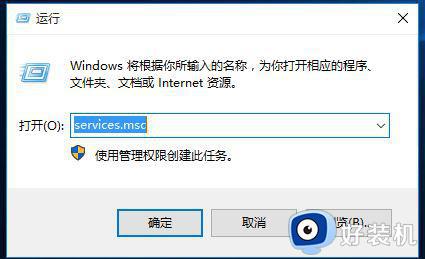
2、来到服务窗口在列表中找到“Windows Update”项;
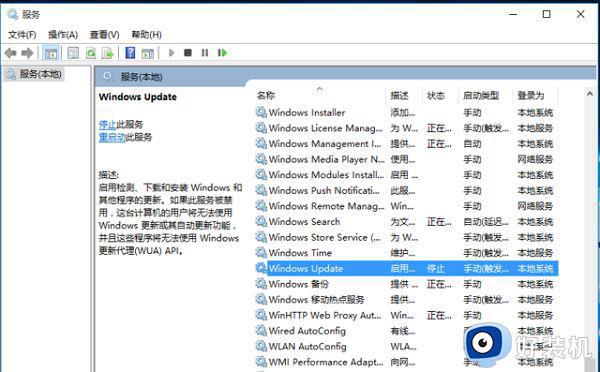
3、右键点击“Windows Update”项,选择“属性”,然后启动类型选择“自动”即可。
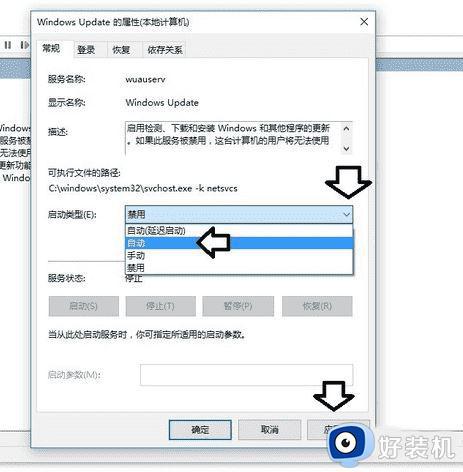
4、点击确定后,启动“Windows Update”服务项。
这样以后Win10系统应该就可以自动更新了。
以上就是关于win10打开更新功能的操作步骤的全部内容,还有不懂得用户就可以根据小编的方法来操作吧,希望能够帮助到大家。
win10打开更新功能的操作步骤 win10开启自动更新功能的方法相关教程
- win10打开更新服务的操作步骤 win10怎么开启更新功能
- win10打开更新的步骤 win10更新怎么打开
- win10 重开自动更新的步骤 win10系统如何重新开启自动更新
- win10系统怎么恢复自动更新 win10自动更新怎么开启
- win10系统怎么恢复自动更新 win10如何开启自动更新
- win10更新系统版本的具体步骤 win10怎么更新系统版本
- 如何开启win10系统自动更新 win10手动开启自动更新的方法
- win10打开更新提示拒绝访问怎么办 win10开启更新提示拒绝访问如何解决
- win10禁用更新工具的步骤 win10电脑设置禁止更新的方法
- windows10怎样关闭自动更新功能 windows10如何快速关闭自动更新功能
- win10拼音打字没有预选框怎么办 win10微软拼音打字没有选字框修复方法
- win10你的电脑不能投影到其他屏幕怎么回事 win10电脑提示你的电脑不能投影到其他屏幕如何处理
- win10任务栏没反应怎么办 win10任务栏无响应如何修复
- win10频繁断网重启才能连上怎么回事?win10老是断网需重启如何解决
- win10批量卸载字体的步骤 win10如何批量卸载字体
- win10配置在哪里看 win10配置怎么看
win10教程推荐
- 1 win10亮度调节失效怎么办 win10亮度调节没有反应处理方法
- 2 win10屏幕分辨率被锁定了怎么解除 win10电脑屏幕分辨率被锁定解决方法
- 3 win10怎么看电脑配置和型号 电脑windows10在哪里看配置
- 4 win10内存16g可用8g怎么办 win10内存16g显示只有8g可用完美解决方法
- 5 win10的ipv4怎么设置地址 win10如何设置ipv4地址
- 6 苹果电脑双系统win10启动不了怎么办 苹果双系统进不去win10系统处理方法
- 7 win10更换系统盘如何设置 win10电脑怎么更换系统盘
- 8 win10输入法没了语言栏也消失了怎么回事 win10输入法语言栏不见了如何解决
- 9 win10资源管理器卡死无响应怎么办 win10资源管理器未响应死机处理方法
- 10 win10没有自带游戏怎么办 win10系统自带游戏隐藏了的解决办法
